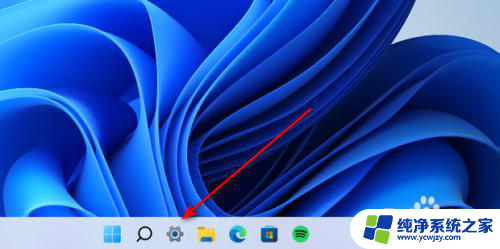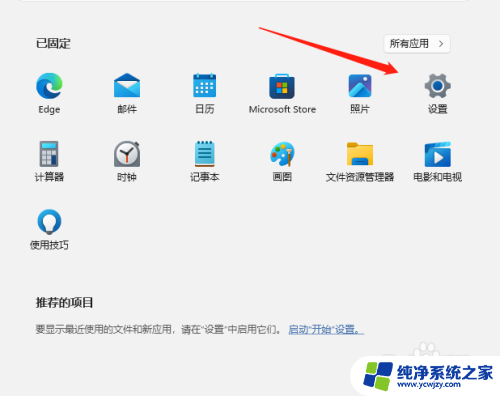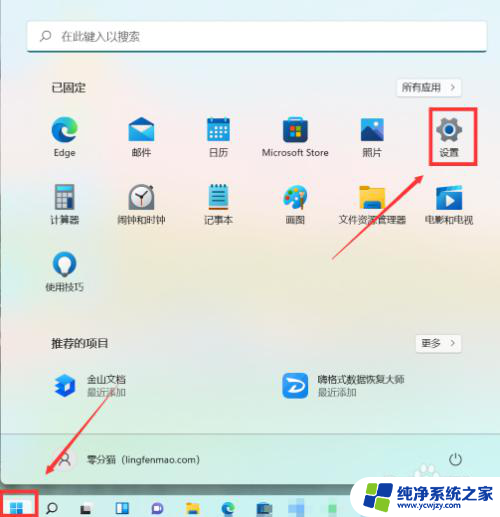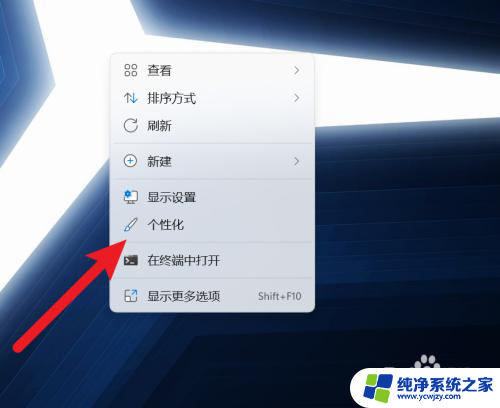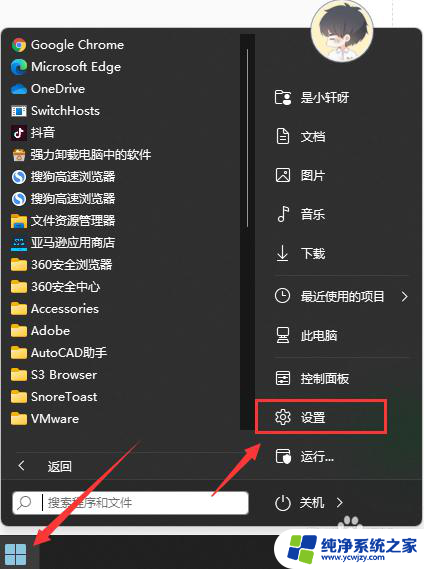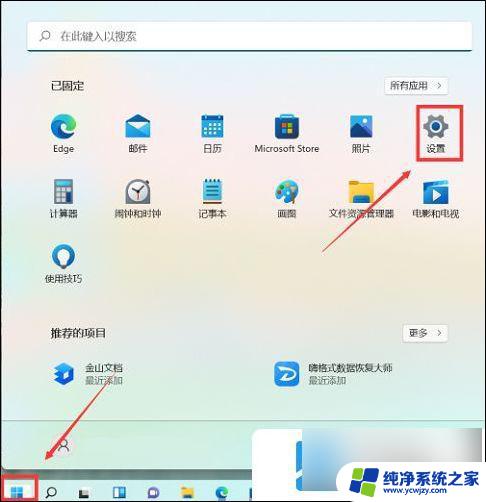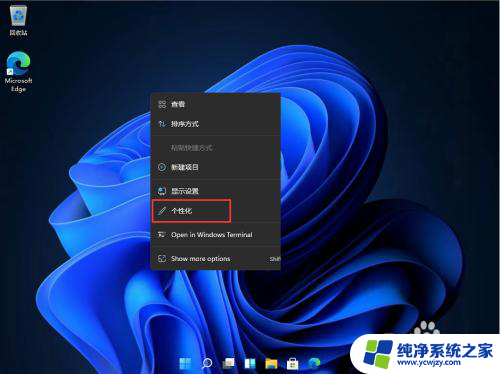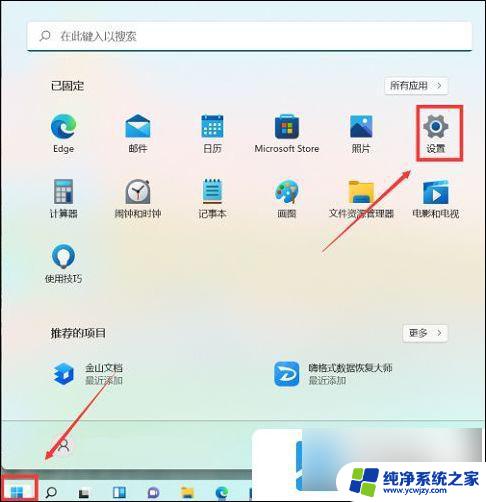win11如何把开始放在左下角
Windows 11带来了许多新的功能和改进,其中之一就是将开始按钮放在了左下角,这个改变让用户更容易访问开始菜单,提高了操作系统的易用性。想知道如何将开始按钮放在左下角吗?不用担心只需要简单的设置就可以实现这个功能。接下来让我们一起来看看如何在Windows 11中将开始按钮放在左下角的设置方法吧!
win11开始菜单怎么设置成左下角1、在Windows 11系统的桌面空白处,用鼠标右键打开右键菜单。选择【个性化】设置;
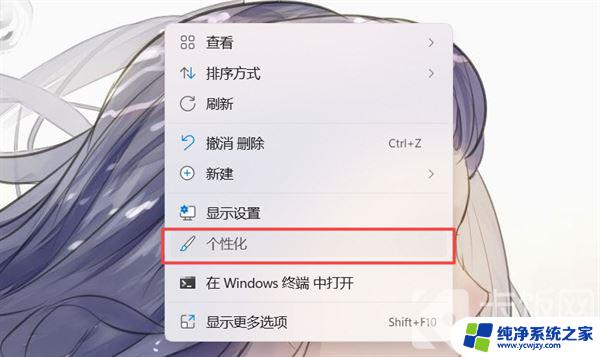
2、进入个性化设置后,在右侧设置菜单中选择【任务栏】;
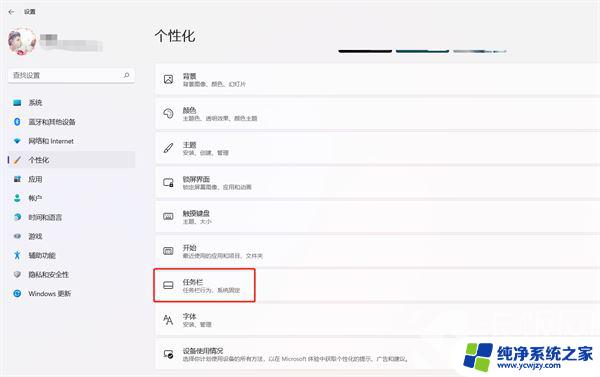
3、然后进入任务栏设置后,在下方找到【任务栏行为】设置,点击展开;
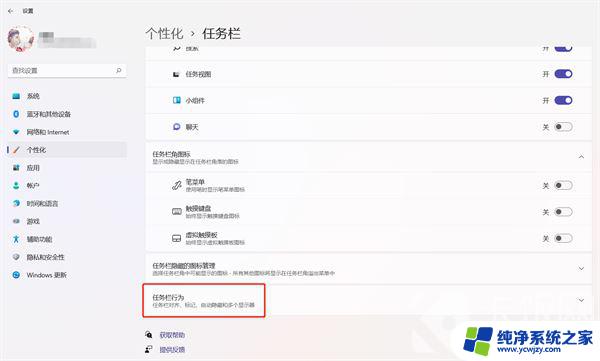
4、展开任务栏行为设置后,点击“任务栏对齐方式”右侧的下拉菜单。将对齐方式更改为【左】;
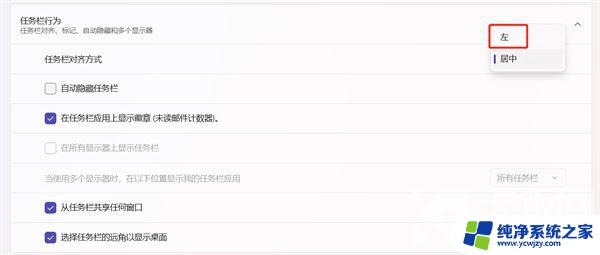
5、最后即可将任务栏的菜单、搜索、多窗口、应用图标全部移至左下角显示。
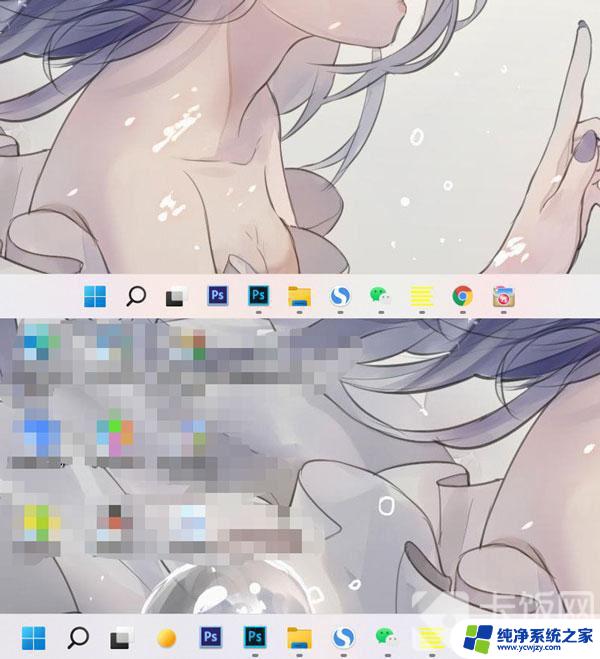
到此这篇关于win11如何把开始放在左下角的文章就介绍到这了,更多相关win11开始菜单设置成左下角内容请搜索以前的文章或继续浏览下面的相关文章,希望大家以后多多支持!
以上就是如何将开始按钮放在左下角的全部内容,如果您需要,您可以根据以上步骤进行操作,希望对大家有所帮助。